Plugin pour réinitialiser votre site WordPress
Publié: 2019-05-30Quiconque a déjà été impliqué dans la gestion et/ou la maintenance d'un site WordPress s'est probablement trouvé dans une situation où il a dû réinitialiser le site sur lequel il travaillait. Si vous débutez, la conversion de votre site d'un site de test local en un site de fonction en direct peut en être la raison. Même les sites qui sont en ligne depuis un certain temps peuvent avoir un besoin urgent de ce processus, que ce soit en raison d'un changement important dans le contenu présenté ou du fait que le logiciel utilisé pour l'exécuter est devenu inutilisable. Malheureusement, il existe même des situations où la décision de réinitialiser a été, à toutes fins utiles, échappée à vos mains, comme une violation de la sécurité ou une action en justice.
Peu importe le raisonnement, le fait est qu'une réinitialisation complète ou partielle est nécessaire. Ce processus est difficile à plusieurs égards, donc rendre l'acte technique de réinitialisation de votre site aussi simple que possible peut grandement contribuer à apaiser vos inquiétudes. Avec le plugin WP Reset, vous pourrez couvrir toutes les actions nécessaires pour réinitialiser votre site de la manière la plus simple possible, ce qui en fait la solution parfaite à ce problème.
Ici, en plus des fonctions générales du plugin, nous couvrirons également un didacticiel détaillé sur la façon de réinitialiser votre site (complètement et partiellement) en quelques étapes simples. Sans plus tarder, couvrons les bases que vous devrez connaître avant de commencer.
Ce qui est perdu, ce qui reste
Comme nous l'avons déjà mentionné, WP reset est un plugin qui rationalise, autant que possible, le processus de réinitialisation d'un site. Nous ne pouvons pas souligner à quel point il est important de savoir exactement ce que vous faites en prenant ces mesures, car les données peuvent et seront perdues pour vous à jamais, si vous n'avez pas été diligent avec vos sauvegardes. Pour le dire plus précisément, à peu près toutes vos données personnelles auront disparu, de façon permanente. Cela inclut tous les messages, pages, types de messages personnalisés, commentaires, entrées de médias et utilisateurs. Parallèlement à cela, toutes les tables de base de données WP par défaut, ainsi que toutes les tables de base de données personnalisées qui ont le même préfixe "wp_" sont également supprimées.
Comme vous pouvez le voir, c'est une grande partie de ce qui compose votre site. Il y aura cependant certains aspects qui resteront et c'est généralement le contenu que vous avez téléchargé dans les différents dossiers de votre site. Les fichiers multimédias restent (mais ne sont pas répertoriés sous les médias), ainsi que les intégrations telles que les plugins et les téléchargements de thèmes. De plus, toutes les caractéristiques essentielles de votre site Web WordPress resteront intactes – titre du site Web, adresse WordPress, adresse du site, langue et paramètres de visibilité du site.
Tout le contenu original que vous avez créé aura disparu, mais vous aurez toujours les outils que vous avez utilisés pour faire de ce contenu un point de départ pour un nouveau départ.
Réinitialisation complète
Avant de réinitialiser votre site, vous devrez déterminer comment votre site se comportera une fois la réinitialisation terminée. Ces actions post-réinitialisation déterminent quel thème sera actif - le thème WordPress par défaut ou celui qui est actif au moment de la réinitialisation. En plus de cela, vous pourrez vérifier si le plugin de réinitialisation WP sera automatiquement activé lors de la réinitialisation.
Étant donné que tous les plugins restent stockés sur votre site (mais doivent être activés), il n'y a pas beaucoup de différence si ce plugin particulier est activé instantanément ou si vous l'activez manuellement par la suite. Cependant, cela présente une chose à laquelle vous n'aurez pas à penser plus tard pendant que vous construisez tout à partir de zéro. L'action finale est une continuation de celle mentionnée précédemment, vous donnant la possibilité d'activer la réactivation automatique de tous les plugins qui sont déjà actifs au moment de la réinitialisation.
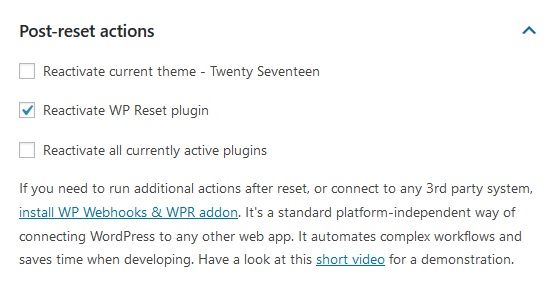
Une fois que vous avez déterminé toutes les actions mentionnées ci-dessus, il est temps de réinitialiser enfin votre site. L'ensemble du processus que vous avez probablement redouté n'est en fait qu'un mot et un clic.
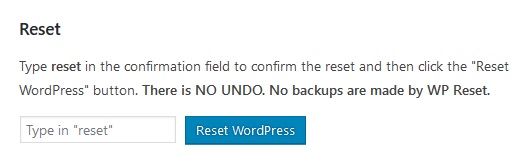
Pour des raisons de sécurité, vous devrez taper physiquement le mot « réinitialiser », puis cliquer simplement sur le bouton « Réinitialiser WordPress ». Ces mesures de sécurité sont en place afin que vous ne réinitialisiez pas accidentellement l'intégralité de votre site sans le vouloir.
Croyez-le ou non, c'est à peu près tout. Si vous effectuez des sauvegardes, vous avez un travail préalable avant cela, mais essentiellement, avec ce plugin, vous obtiendrez un processus tellement simplifié que vous ne pourrez tout simplement pas le faire autrement que prévu.
Réinitialisation partielle
Dans la section outils du plugin, vous aurez accès à plusieurs fonctionnalités de réinitialisation partielle qui n'affectent que certains aspects de votre site, laissant les autres intacts. Vous pourrez distinguer les éléments suivants :
- Transitoires - toutes les données transitoires sont supprimées (y compris les entrées de temporisation transitoire expirées, non expirées et orphelines)
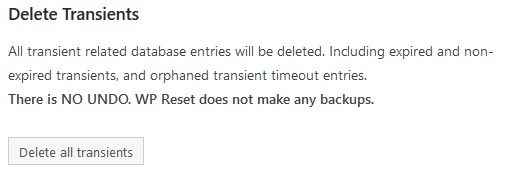
- Télécharger des données - tous les fichiers téléchargés dans le
C:\folder\htdocs\wp\wp-content\uploadssont supprimés
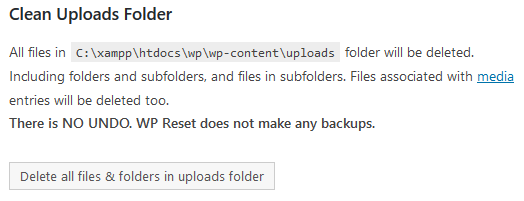
- Options de thème - supprime les options pour tous les thèmes (actifs et inactifs) que vous avez sur le site
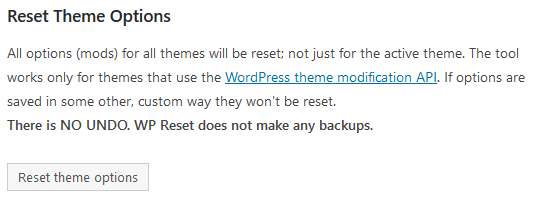
- Suppression de thème - supprime tous les thèmes, seul le thème WP par défaut reste disponible
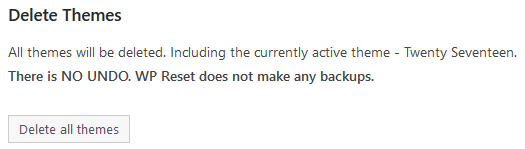
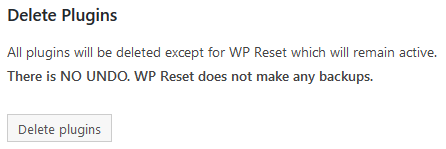
- Plugins – supprime tous les autres plugins sauf WP Reset
- Tables personnalisées - toutes les tables avec le préfixe wp_ sont supprimées, mais toutes les tables principales et celles sans le préfixe susmentionné restent (vous pouvez voir un exemple de tables affectées ci-dessous)
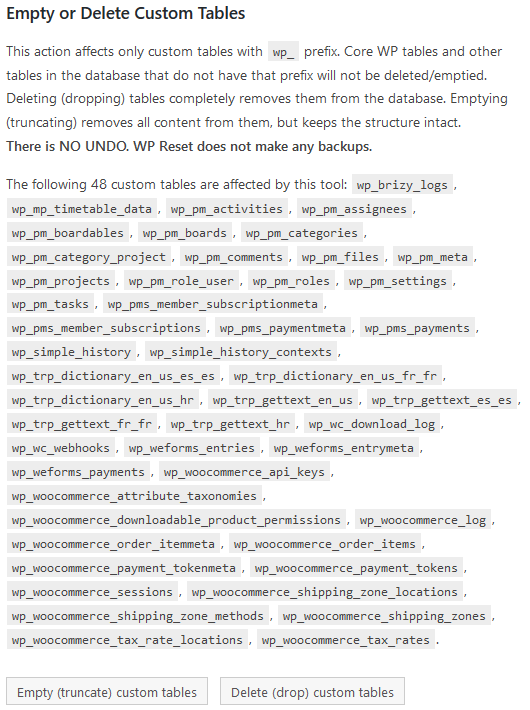
- Fichier .htaccess - le fichier situé dans
C:/folder/htdocs/wp/.htaccessgets deleted
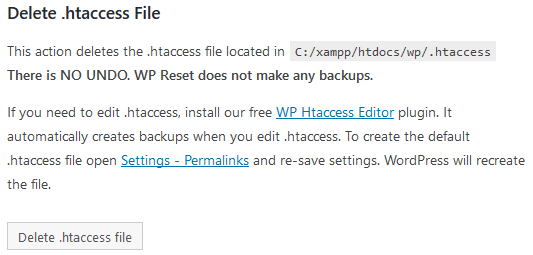
En gardant le thème, tout est à nouveau très simple à utiliser. Dans chaque cas, il vous suffira de cliquer sur le bouton pour supprimer les données sélectionnées, après quoi il vous sera demandé, via une fenêtre contextuelle, de confirmer votre action (exemple ci-dessous). Encore une fois, tout comme avec la réinitialisation complète du site, les suppressions sont permanentes et irréversibles.

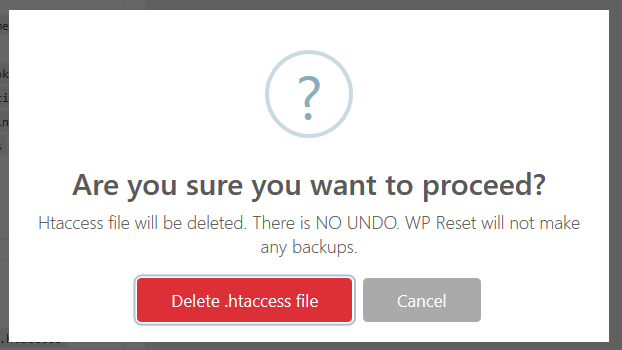
Instantanés
Encore une fois, en descendant les onglets du plugin, vous arriverez à DB Snapshots. Bien qu'il n'y ait pas d'options pour sauvegarder vos bases de données dans le plugin, vous aurez accès à la fonction d'instantané. La fonction représente un moyen pratique de créer des instantanés de tables de base de données WP standard et personnalisées. Comme déjà indiqué, aucune donnée ne sera enregistrée, mais vous aurez les tables. La meilleure façon de tirer pleinement parti de cette fonctionnalité consiste à tester les résultats des modifications apportées en réinitialisant entièrement ou partiellement votre site. Il fonctionne comme un aperçu ou une démo pour avoir une idée de ce que chaque changement aura dans l'ensemble. Après avoir tout inspecté, vous pouvez simplement restaurer la table d'origine. Plus tard, vous pourrez ensuite suivre ces changements dans tout autre test potentiel.
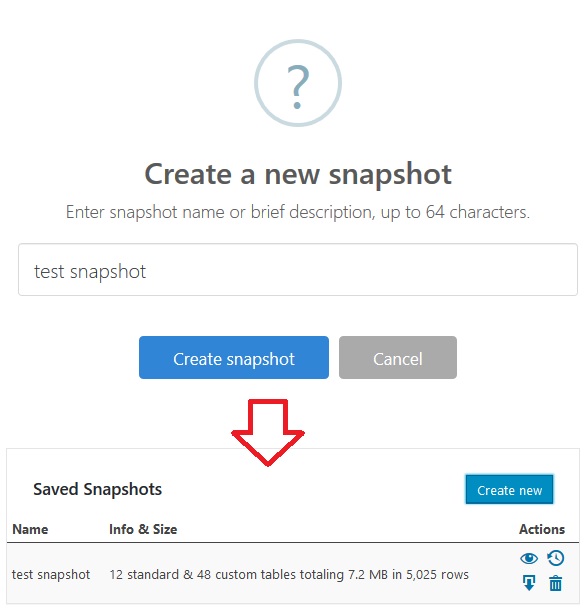
Vous pourrez même créer plusieurs instantanés qui ne sont pas dépendants ou qui ne s'affectent en aucune façon, ce qui rendra encore plus facile la localisation des résultats de vos actions sur des points spécifiques du site. La clé ici est que, contrairement à toutes les autres fonctions fournies par le plugin, celle-ci est idéale pour les tests, alors qu'avec toutes les autres fonctionnalités, toutes vos actions sont finales et doivent être exactes.
Savoir quand réinitialiser
Dans l'introduction, nous avons déjà abordé un peu les cas où vous auriez besoin de réinitialiser votre site, mais comme il s'agit d'une action si importante, cela ne peut vraiment pas faire de mal de les développer un peu plus. Nous détaillerons certaines des raisons les plus courantes pour lesquelles les gens décident de réinitialiser. Si, par hasard, vous vous retrouvez, vous et votre site, ou le site que vous gérez, dans l'un des éléments suivants, vous pouvez envisager une réinitialisation complète ou partielle.
Site de test
Tout le monde doit commencer quelque part et lorsque vous débutez, il est courant de commencer par travailler et de perfectionner votre métier sur un site local. Cela garantit qu'aucun de vos faux pas n'aura d'effets négatifs durables qu'il aurait si le site était en ligne. Une fois que vous avez perfectionné vos compétences, vous pourriez toutefois penser à ouvrir votre site au public. Vous pouvez créer un nouveau site, mais comme votre site de test dispose déjà de tous les outils dont vous avez besoin et que vous vous y êtes habitué, vous pouvez simplement utiliser ce que vous avez et convertir votre site de test en un site à part entière. Étant donné qu'avec WP Reset, toutes vos données ajoutées (plugins, thèmes, médias, etc.) restent, vous aurez une très bonne base pour faire le changement et continuer à développer vos compétences, uniquement sur une plateforme publique cette fois-ci.
Surcharge logicielle
De l'autre côté du spectre, les sites fonctionnant depuis longtemps peuvent rencontrer le problème d'avoir trop de logiciels sur le backend qui ont été ajoutés au fil du temps et qui ne sont pas gérés correctement. Des situations comme celles-ci peuvent se produire plus souvent que vous ne le pensez, surtout si vous avez affaire à un pool de contenu vaste et diversifié. Maintenant, tôt ou tard, les problèmes de backend commenceront à affecter les utilisateurs frontaux et c'est à ce moment-là que vous devrez commencer à penser à des solutions plus radicales telles qu'une réinitialisation. Si cela s'avère accablant, le moins que vous puissiez envisager est l'option d'une réinitialisation partielle. Faire en sorte que cela se produise peut être un problème à court terme, mais à long terme, vous serez en mesure de vous positionner pour mieux tout organiser de votre côté, ce qui facilitera la vie de tout le monde.
Prendre une nouvelle direction ou arrêter
Certains sites ont une date d'expiration. Ils peuvent, par exemple, concerner des campagnes marketing pour de nouveaux produits – une fois le produit lancé et la première vague de publicité arrêtée, le site n'est tout simplement plus nécessaire. Dans ces cas, vous voudrez peut-être que le site continue de fonctionner, surtout s'il a fait l'objet d'une publicité suffisante. La réinitialisation de votre site supprime uniquement le contenu publié, laissant les caractéristiques déterminantes du site intactes (surtout le titre du site, l'adresse WordPress et l'adresse du site), ce qui signifie que tous vos visiteurs pourront utiliser les liens auxquels ils sont habitués, mais aura accès au nouveau contenu, sans être étouffé par l'ancien.
Une solution plus permanente en dehors de la modification du contenu que vous publiez serait de fermer complètement votre site. Vous pensez peut-être que vous n'avez pas besoin de suivre d'autres actions, mais n'oubliez pas que votre contenu sera toujours disponible en ligne, même si vous avez abandonné votre site. Avant de débrancher la prise, il est important de supprimer tout votre contenu auto-publié afin qu'il ne puisse pas être utilisé à mauvais escient à l'avenir.
Il n'y a aucune garantie que cela se produirait, mais il vaut toujours mieux prévenir que guérir. Faire une réinitialisation au préalable garantit que, à moins que votre contenu passé ne soit enregistré localement par quelqu'un, il ne soit pas accessible. Gardez à l'esprit qu'il est impossible de supprimer complètement quelque chose d'Internet, mais avec seulement quelques petites actions, la réinitialisation étant la première d'entre elles, vous protégez à la fois vous-même et votre propriété intellectuelle.
Violation de la sécurité
Vous pourriez rencontrer ces situations malheureuses où la sécurité de votre site a été violée. Bien sûr, la première chose à laquelle vous pensez serait de changer, de mettre à jour et de mettre à niveau vos paramètres de sécurité, en regardant au-delà de l'évidence, vous voudrez protéger votre contenu. La réinitialisation de votre site n'est que la première étape de ce processus. Si vous avez conservé des sauvegardes régulières, cela ne devrait pas poser de problème.
Dans les cas les plus graves, vous pourriez même envisager à la fois une réinitialisation complète du contenu ainsi que toutes les autres parties spécifiques du site au cas où. Faire face à tout type de faille de sécurité peut être extrêmement éprouvant, mais la chose la plus importante que vous devez faire est de vous assurer que cela ne se reproduira plus. Effectuer un balayage complet et recommencer est la façon la plus infaillible de faire précisément cela.
Résumé
WP reset est essentiellement un plugin simple, mais aussi un plugin que chaque site devrait avoir actif. Vous ne l'utiliserez pas pour vos pratiques quotidiennes, mais quand vous en aurez besoin quand c'est le plus crucial. Vous pouvez l'utiliser entièrement pour effacer complètement l'ardoise d'un site et vous pouvez l'utiliser avec parcimonie pour cibler des données spécifiques, ce qui le rend très flexible.
Ne laissez pas la simplicité vous tromper. Toutes les fonctionnalités présentes sont logiquement mises en place et fonctionnent à la fois individuellement et dans leur ensemble. La raison pour laquelle il est simple à utiliser est que tous les différents aspects fonctionnent si bien ensemble. Lorsque vous travaillez avec une partie aussi délicate de la maintenance d'un site, il est important de ne pas avoir de scrupule à propos de ce que vous faites - avoir une interface bien développée et conviviale aide beaucoup.
Quel que soit le type de site que vous utilisez, vous devriez toujours avoir un plugin comme WP Reset présent pour ces situations inattendues dont vous ne pouvez pas tenir compte à l'avance.
